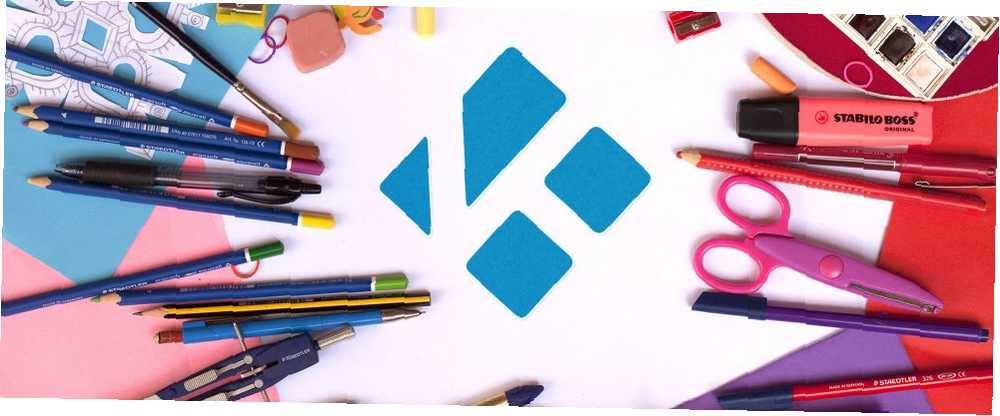
Joseph Goodman
0
4199
385
Popularne Kodijeve kože poput Confluence, Aeon Nox, osigurača (neue) i Arctic Zephyr omogućuju vam promjenu načina na koji se pojavljuje vaš Kodi sustav. Ali jeste li znali da možete potpuno promijeniti način na koji Kodi izgleda?
U ovom ćemo vam članku pokazati kako prilagoditi popularne Kodi kože tako da Kodi izgleda točno onako kako želite.
Prilagodite početni zaslon Kodi
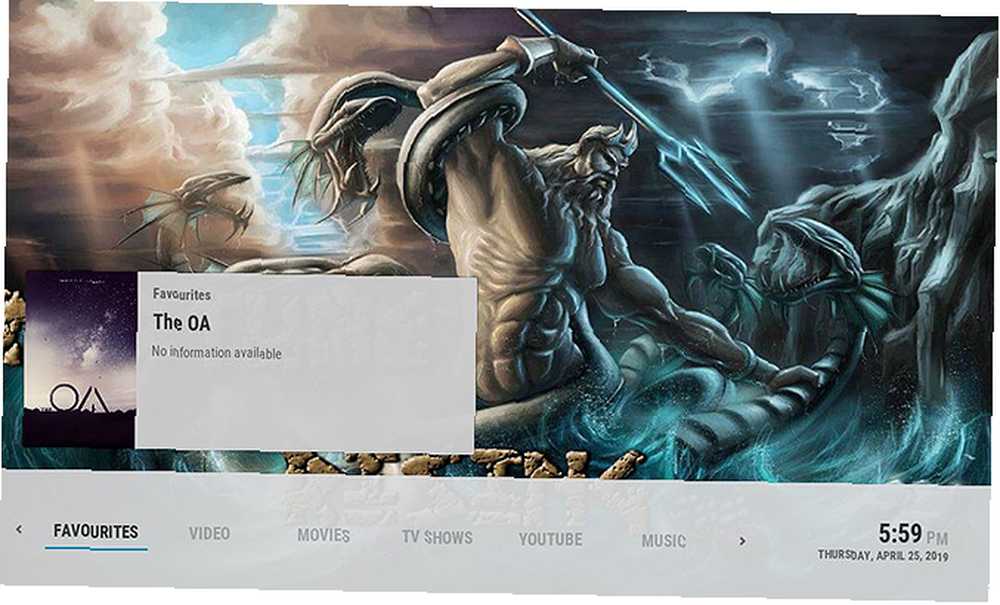
Početni zaslon prvo je što vidite kada otvorite Kodi, pa biste ga trebali prilagoditi tako da prikazuje vaše najčešće korištene značajke ili dodatke.
Da biste to učinili, idite na postavke zatim da Postavke kože. Ova se ploča malo razlikuje od teme do teme. Pronađite opciju koja se zove Dom, Početni prozor, ili Stavke glavnog izbornika u izborniku.
Tako će se prikazati ploča na kojoj možete prilagoditi stavke koje se pojavljuju na vašem početnom zaslonu. Vidjet ćete opcije poput Filmovi, TV emisije, postavke, i Vlast ovdje. Svaka od ovih stavki pojavit će se kao stavka glavnog izbornika na početnom zaslonu.
Možete preurediti redoslijed, ukloniti stavke ili dodati nove. Jedna zgodna stavka koju ćete dodati u glavni izbornik je vaša Omiljene, tako da možete brzo pronaći emisije, filmove ili albume kojima najviše idete.
U nekim temama možete promijeniti ono što se pojavljuje kao opcije podizbornika i za svaku stavku ovdje. Pronađite opciju koja se zove podizbornik ili Dodaci za prečace. Odavde možete odabrati želite li da stavke podizbornika sadrže mape, određene albume ili filmove ili određene dodatke.
Nakon što učinite izmjene, izađite iz zaslona za prilagodbu i vaše će se promjene automatski spremiti i primijeniti na vašu kožu.
Dodajte umjetnost na početni zaslon Kodi
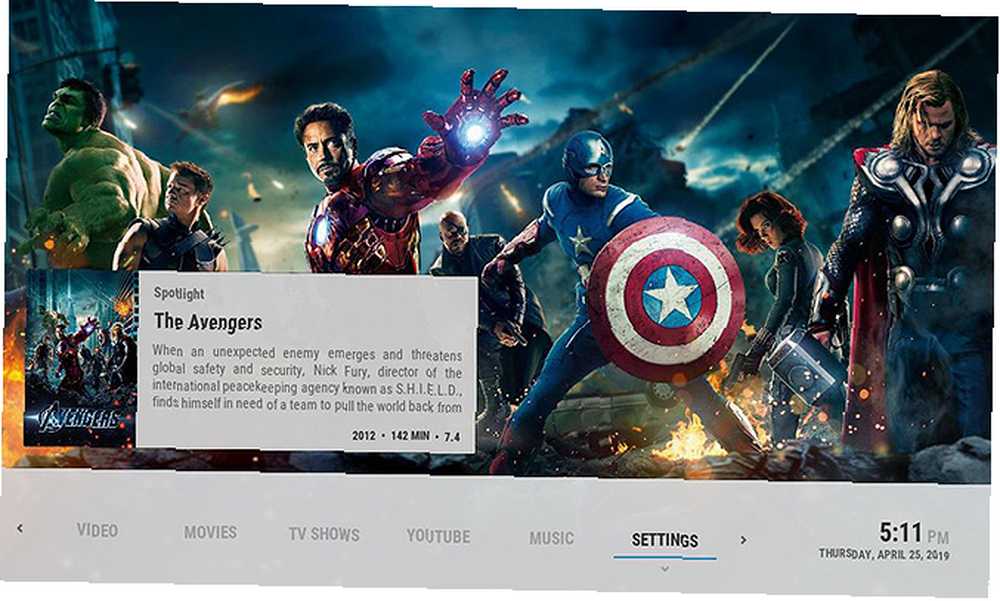
Drugi zabavan način prilagođavanja Kodija je korištenje velikih naslovnih slika vaših omiljenih filmova, emisija i albuma koji se pojavljuju na vašem početnom zaslonu.
U Kodiju se ove naslovne slike nazivaju fanart. Prikazane su kao rotirajuća pozadina na teme poput arktičkog zefira i ušća.
Dodajte Fanart u sutočje ili Aeon Nox
Ići sistem zatim da postavke. Odaberi Sučelje i onda Koža. izabrati Konfiguriranje kože ... Sad idi na Pozadinske opcije u lijevom izborniku i provjerite je li Sakrij pozadinski fanart i Sakrij fanart u vizualizaciji preko cijelog zaslonapotvrdni okviri postavljeni na od.
Dodajte Fanart arktičkom Zefiru
Da biste omogućili fanart u arktičkom Zefiru, idite na postavke a onda do Postavke kože. izabrati pozadina iz bočnog izbornika, a zatim provjerite Pokaži fanart okvir kako biste omogućili ovu značajku.
Fanart dodajte u ušće
Da biste omogućili fanart u Estuariju idite na sistem zatim da postavke. Odaberi Sučelje i onda Koža. izabrati Konfiguriranje kože ... izabrati ilustracije s lijevog izbornika, a zatim prebacite gumb Prikaži pozadinu medija kao pozadinu do Na.
Promijenite shemu boja svoje teme Kodi
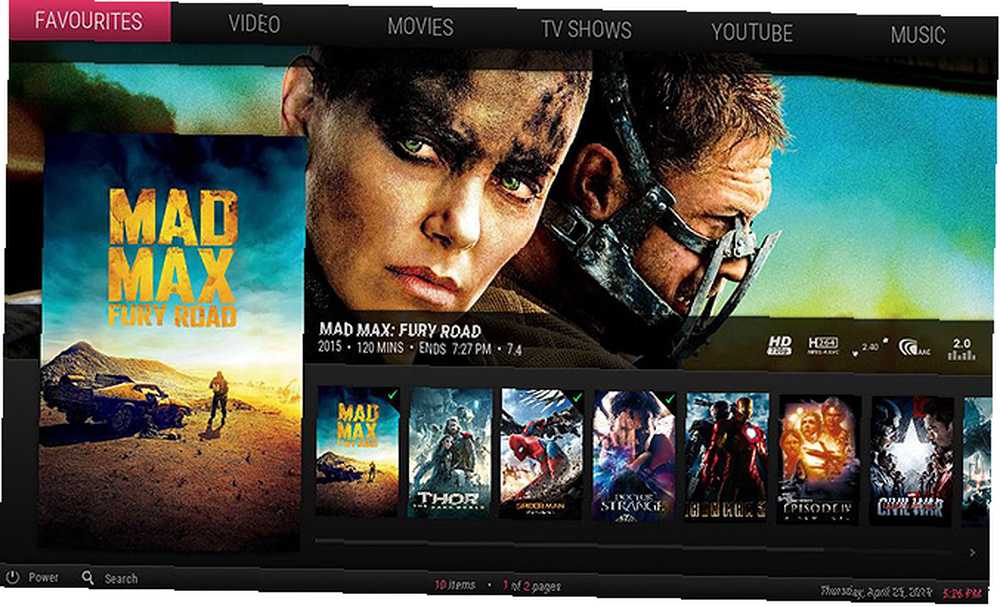
Drugi način personalizacije vaše Kodi teme je promjena boja. Na primjer, (fuse) crna boja ima upečatljivu ružičastu boju. Da biste to promijenili, idite na postavke zatim da Postavke kože. izabrati boje s lijevog izbornika, a zatim pritisnite Odaberite boju isticanja.
Prikazuje se ploča na kojoj možete odabrati boju iz skupa uzoraka. Odaberite boju koju želite i zatim pogodite Uštedjeti.
Ako koristite temu koja nema mogućnost označavanja boje, još uvijek možete prilagoditi svoje odabire boja. Da biste to učinili, idite na postavke i za Sučelje, zatim odaberite Koža. Sada ćete vidjeti opciju za boje. Kliknite ovo i možete birati između različitih opcija boja.
Tema Estuarija koja standardno dolazi s Kodijem ima posebno širok raspon boja, tako da se možete poigrati s tim da Kodi postane vaš.
Prilagodite zumiranje na svojoj Kodi temi
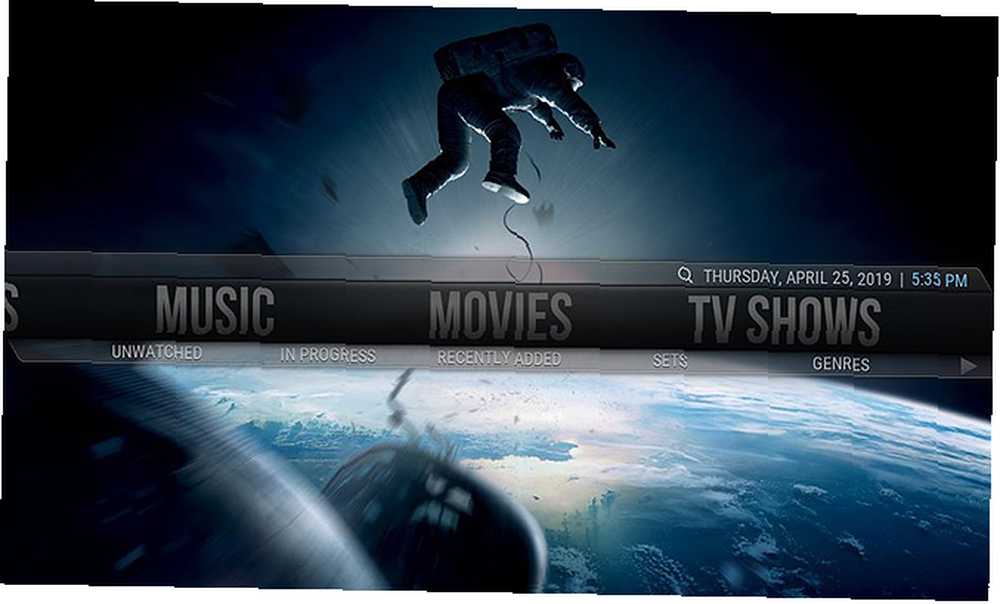
Evo korisnog podešavanja ako Kodi koristite na TV ekranu. Možda vam se doista sviđa određena tema, poput Aeon Nox-a, ali font se teško čita, a slike teško vidljive jer se vaš zaslon nalazi preko puta vašeg kauča.
Možete promijeniti zumiranje teme da bi se sva imovina, uključujući fontove i slike, učinila većima. Da biste to učinili, idite na sistem zatim da Sučelje zatim odaberite Koža.
Sada ćete vidjeti opciju koja se zove Zum u izborniku. Možete to prilagoditi da biste povećali ili povećali zaslon za svoje potrebe. Zumiranje do oko 10 posto obično je dobar način da vidite sve stavke izbornika.
Omogući Kodi-jev RSS News Ticker
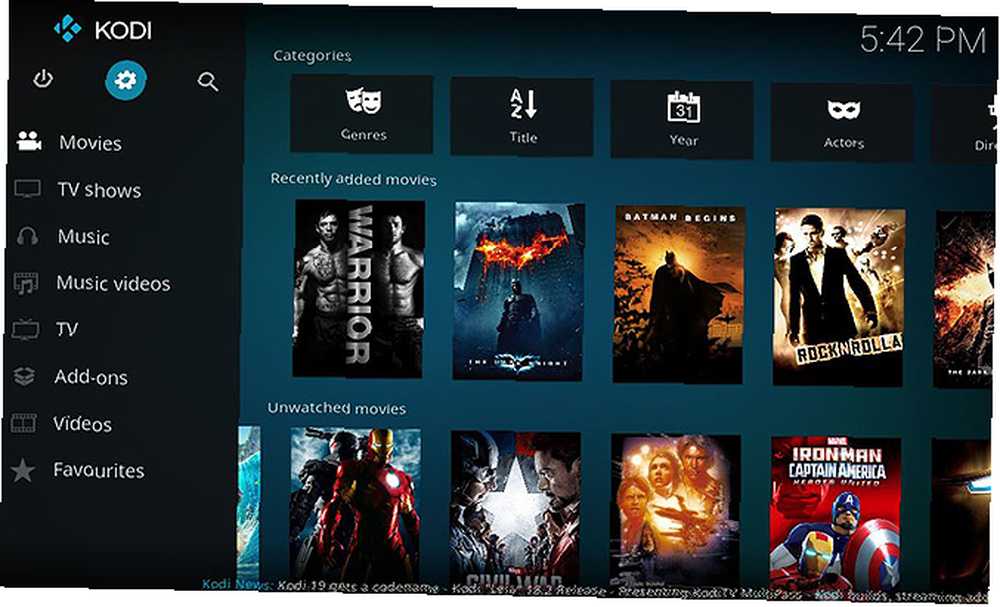
Konačno, postoji opcija pomoću RSS feeda za prikaz vijesti na vašem početnom zaslonu. Ova opcija prikazuje najnovije naslove koji se kreću po dnu zaslona poput vijesti.
Da biste omogućili ovu značajku, idite na postavke zatim da Sučelje. izabrati drugo s izbornika, a zatim postavite Prikaži RSS feedove vijesti potvrdni okvir za Na.
Prema zadanim postavkama, oznaka vijesti prikazat će vam novosti o Kodiju i njegovom razvoju. Ali to možete promijeniti ako želite. Možete ih koristiti za prikazivanje lokalnih vijesti u vašem području ili najnovije vijesti o glazbi ili zabavi.
Da biste promijenili sadržaj oznake vijesti, na istom izborniku pritisnite tipku Uredi mogućnost ispod Prikaži RSS feedove vijesti artikal. Ovo će vas usmjeriti za preuzimanje dodatka Kodi koji se zove RSS uređivač. Nakon preuzimanja ovog dodatka pomoću njega možete odabrati RSS feed koji želite prikazati na početnom zaslonu.
Podešavanje još više mogućnosti Kodi početnog zaslona
Postoji još više podešavanja koje možete napraviti na svojoj Kodi koži u Postavke kože izbornik. Svaka je koža malo drugačija, ali obično ćete naći mogućnosti koje vam dopuštaju prikažite trenutno vrijeme u vašem području na početnom zaslonu ili omogućiti ili onemogućiti sat što pokazuje trenutno vrijeme.
Ovdje možete pogledati i Regionalni postavke za promjenu jezika i skupa znakova koje Kodi koristi ili idite na Čuvar da zatamnite zaslon kada ga ne upotrebljavate. Možete i preuzeti više čuvara zaslona ako želite koristiti zabavnu sliku ili animaciju kako biste Kodi učinili najboljim medijskim uređajem za vas. 12 načina da Kodi postane najbolji medijski player za vas 12 načina da Kodi postane najbolji medijski player za vas Ovaj članak istražuje najbolje načine prilagodbe Kodija kako bi ga učinio apsolutno najboljim medijskim uređajem za vas osobno. Pretvaranje iz samo dobrog u besramno sjajan. .
Najbolje Kodi kože za odabir
Ovo su samo neki od načina na koje možete prilagoditi izgled Kodija tako da odgovara vašem vlastitom stilu.
Od praktičnih promjena poput podešavanja onoga što se prikazuje na početnom zaslonu ili dodavanja vijesti, do estetskih opcija poput promjene boje ili prikazivanja fanart, Kodi kože su izuzetno fleksibilne.
Kako biste još više promijenili izgled Kodija, uvijek možete u potpunosti preuzeti novu kožu. A kako bismo vas uštedjeli od pregledavanja svih evoci, ovdje su najbolje Kodi-ove kože i kako ih instalirati. 8 najboljih Kodi-ovih kože i kako ih instalirati 8 najboljih Kodi-ovih kože i kako ih instalirati Najbolji način za remont vašeg Kodi-a iskustvo je instalirati novu kožu. Ovdje su najbolje Kodi kože i kako ih instalirati. .











